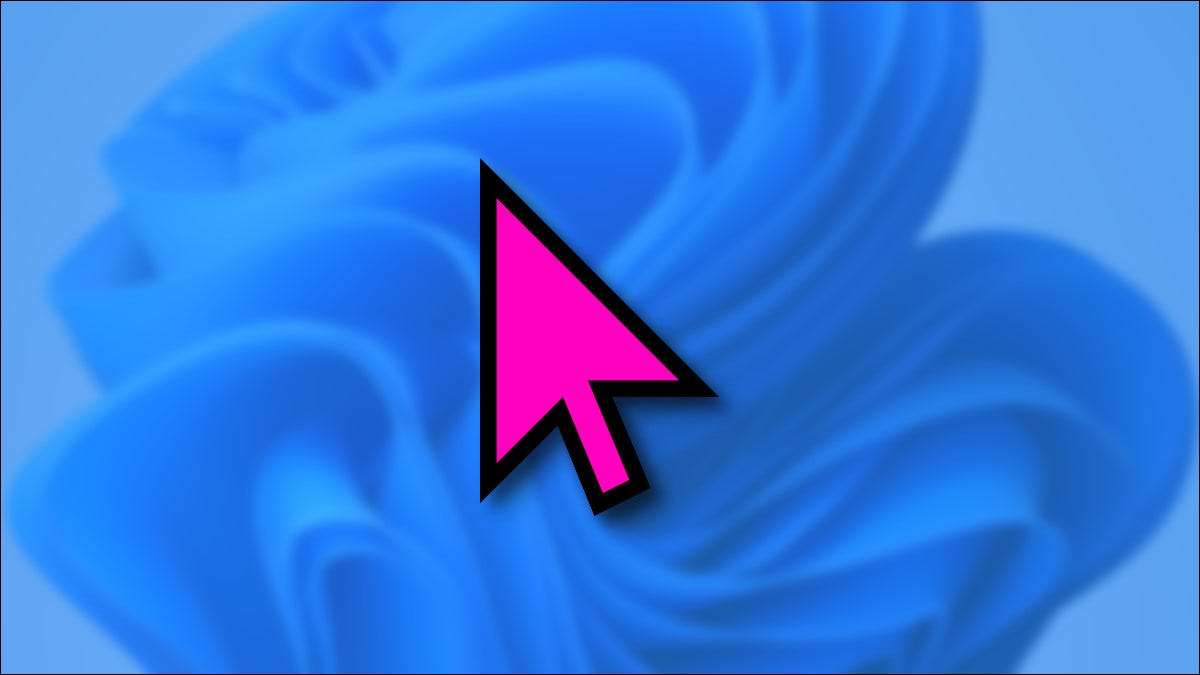
Windows 11 gir flere måter å Tilpass musemarkøren , inkludert evnen til å endre fargen til alt du vil ha. Dette kan hjelpe deg med å se pekeren bedre eller bare gi din Windows PC en unik følelse av stil. Slik gjør du det.
Først åpne Windows-innstillinger ved å trykke Windows + I. Eller du kan høyreklikke på Start-menyen og velge "Innstillinger".

I innstillinger velger du delen "Tilgjengelighet" i sidefeltet, og klikker deretter på "Musepeker og berøring".

I musepekeren og berøringsalternativer, utvider menyen "Muspeker og stil" om nødvendig ved å klikke på den. Deretter velger du alternativet "Tilpasset" musemarkøren på høyre side av listen, som er betegnet av en fargerik pekepil på en firkant.
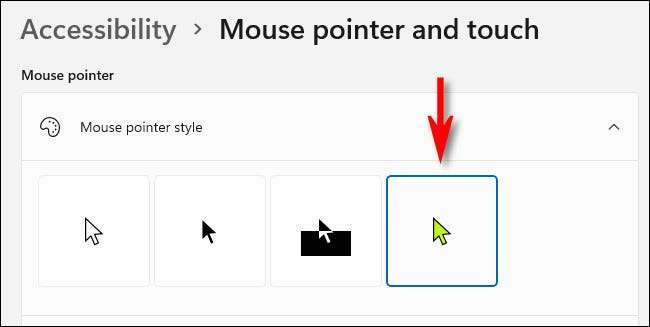
Når du velger "Tilpasset", kan du enten velge en musepekerfarge fra en av de åtte "anbefalte fargene" som vises i en rekke firkanter nedenfor, eller du kan klikke på plusen ("+") -knappen merket "Velg en annen farge" å velge en egendefinert farge.
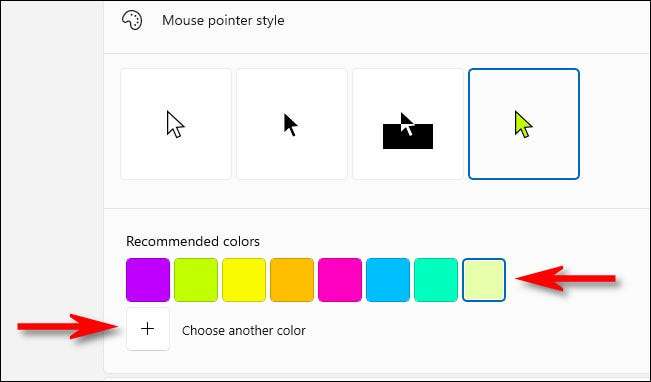
Etter å ha klikket på Plus-knappen, vil en fargepalett dukke opp i et lite vindu. Plasser sirkelen i fargegraden for å velge den egendefinerte musepekeren farge som du vil ha. Vær oppmerksom på at mens du velger en tilpasset musemarkørfarge, vil grensen til musepekeren endres automatisk mellom svart for lettere farger og hvitt for mørkere farger.
Når du er klar, klikk "Ferdig".
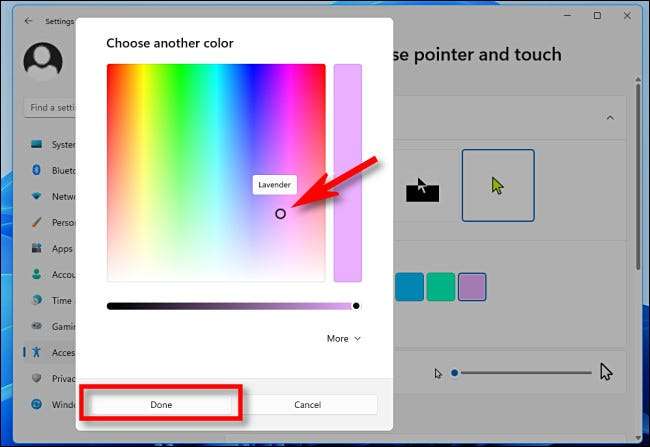
Gratulerer, du er eieren av en ny musepeker med en egendefinert farge! Dine innstillinger er allerede lagret, så vær så snill å lukke innstillingsvinduet når du er fornøyd med hvordan markøren er konfigurert. Glad peker!
I SLEKT: Slik endrer du musepekerstørrelse og stil i Windows 11







